规划
1、下载二进制包
https://downloads.mariadb.org/mariadb/10.2.16/
2、干净的逻辑卷lvm
3、新逻辑卷挂载到/data
4、/data/mysql目录存放数据库
5、解压到安装目录,查看内置安装信息
6、设置配置文件
7、指定数据库
8、服务启动脚本
9、安全初始化
新建LVM分区
1、新建逻辑卷并设置空间
fdisk /dev/sda #
2、新逻辑卷类型
3、新分区生效
partprobe # #
4、创建卷组、逻辑卷、物理卷
5、挂载
vim /etc/fstab # #
mysql安装设置
1、创建mysql账号信息
useradd -r -s /sbin/nologin -d /data/mysql -m mysql # #
2、解压mysql二进制文件
备注:必须解压到/usr/local目录下
3、创建mysql软连接
4、修改mysql目录下所有的权限
5、把执行文件bin放入 $PATH全局变量
vim /etc/profile.d/mysql.sh
#
#
让设置生效
. /etc/profile.d/mysql.sh # #
6、生成数据库文件
scripts/mysql_install_db --datadir=/data/mysql --user=mysql # #
7、编辑mysql配置文件
备注:图上是复制配置模板覆盖原来的文件,根据环境来选着不同的模板文件
vim /etc/my.cnf # #
备注:要注意这里数据库路径一定要和上面指定的存放数据库文件的路径一致
启动文件
1、把mysql启动文件放入init.d
2、加入启动列表
2、启动服务
service mysqld start # #
备注:如果启动失败,注意检查权限和路径
到这mysql是可以登入了,但是现在随便一个用户都可以登入,无需密码验证,这样太不安全,下面简单的加固下
安全加固
mysql_secure_installation # #
结果
指定root用户 –p 输入密码登陆




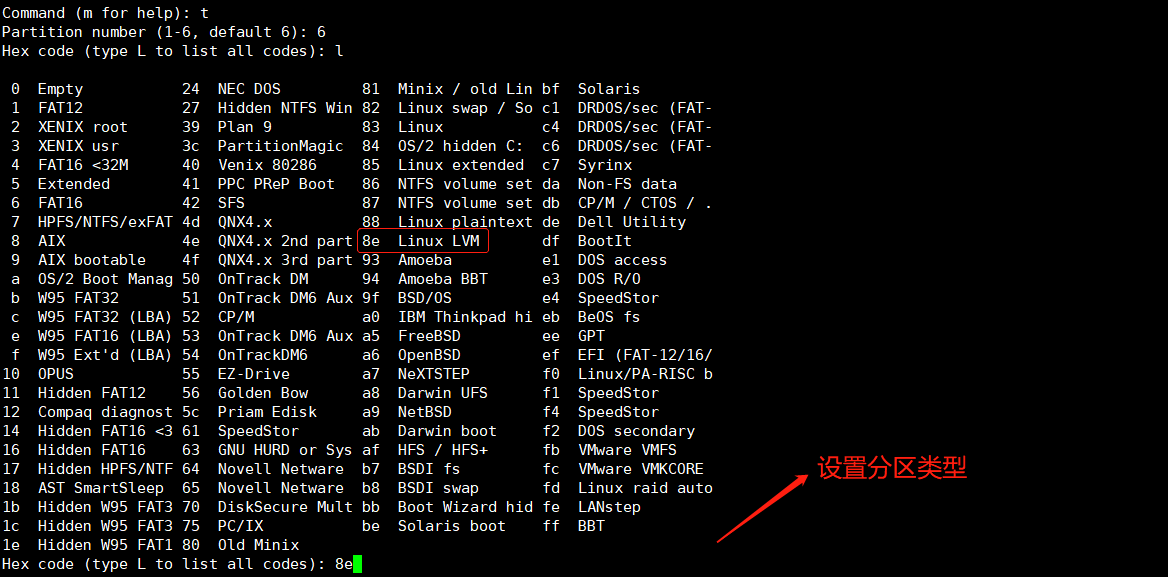
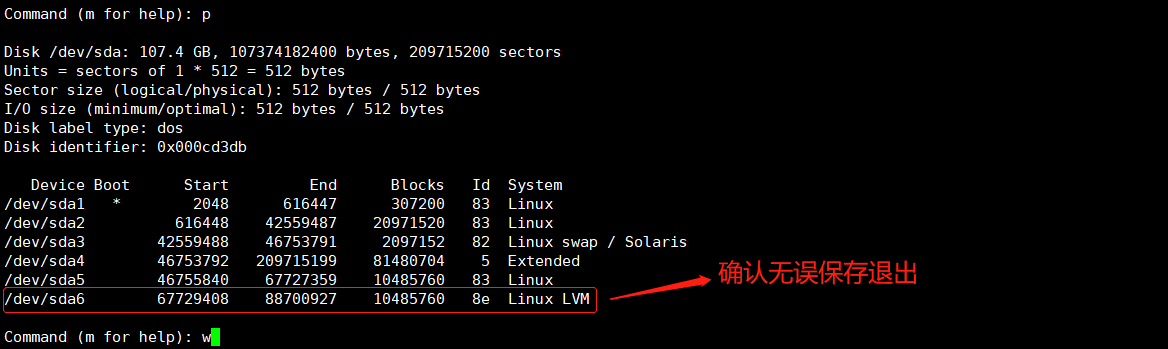
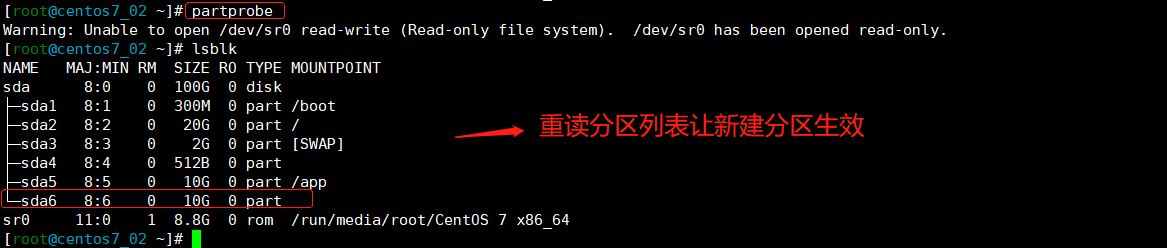
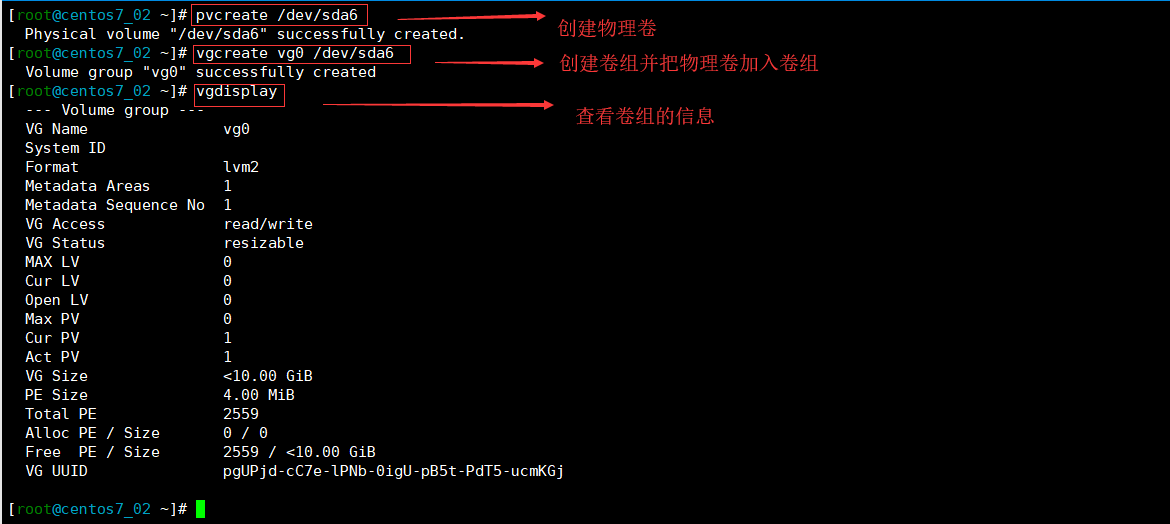
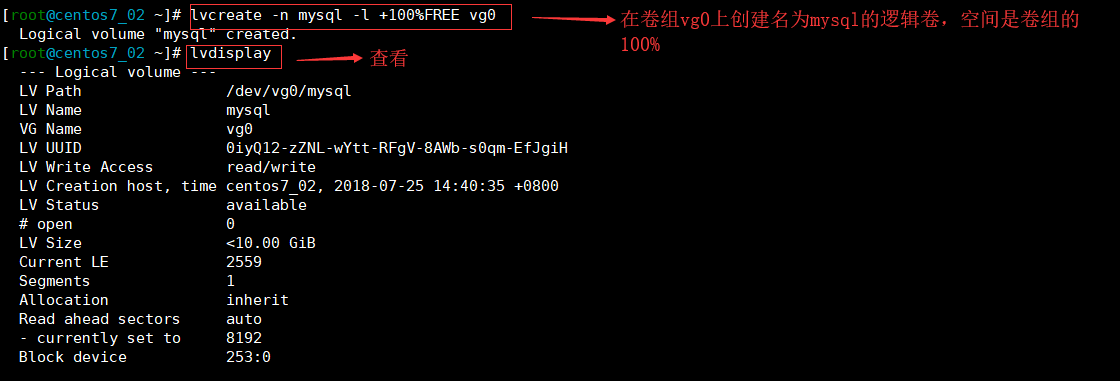
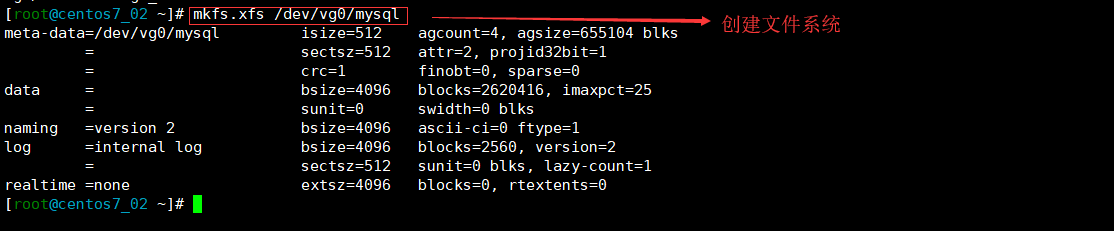

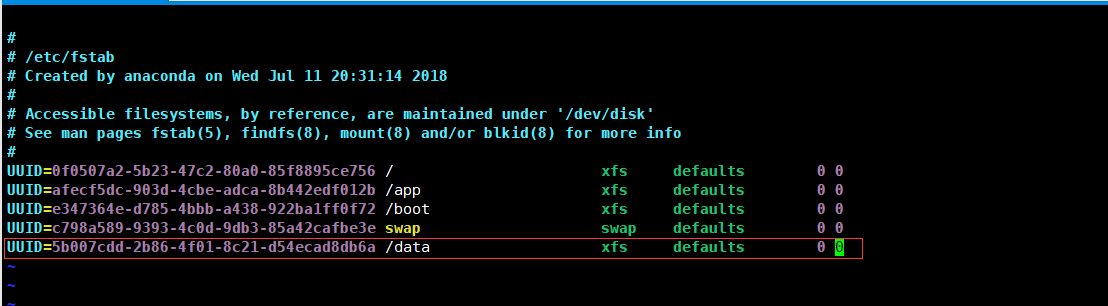
![clipboard[39] clipboard[39]](https://images2018.cnblogs.com/blog/1432750/201807/1432750-20180725211409744-425146158.png)
![clipboard[41] clipboard[41]](https://images2018.cnblogs.com/blog/1432750/201807/1432750-20180725211411140-1410830957.png)
![clipboard[43] clipboard[43]](https://images2018.cnblogs.com/blog/1432750/201807/1432750-20180725211413183-2038403740.png)
![clipboard[45] clipboard[45]](https://images2018.cnblogs.com/blog/1432750/201807/1432750-20180725211416120-1387413818.png)
![clipboard[47] clipboard[47]](https://images2018.cnblogs.com/blog/1432750/201807/1432750-20180725211417761-1377582151.png)
![clipboard[49] clipboard[49]](https://images2018.cnblogs.com/blog/1432750/201807/1432750-20180725211419072-1904907572.png)
![clipboard[51] clipboard[51]](https://images2018.cnblogs.com/blog/1432750/201807/1432750-20180725211420021-593770918.png)
![clipboard[53] clipboard[53]](https://images2018.cnblogs.com/blog/1432750/201807/1432750-20180725211421521-1259233887.png)
![clipboard[55] clipboard[55]](https://images2018.cnblogs.com/blog/1432750/201807/1432750-20180725211423526-1765742076.png)
![clipboard[57] clipboard[57]](https://images2018.cnblogs.com/blog/1432750/201807/1432750-20180725211425502-1561643868.png)
![clipboard[59] clipboard[59]](https://images2018.cnblogs.com/blog/1432750/201807/1432750-20180725211428017-981251239.png)
![clipboard[61] clipboard[61]](https://images2018.cnblogs.com/blog/1432750/201807/1432750-20180725211429547-15520117.png)
